
[index] エクストリコム無線LANシリーズ ユーザーガイド v4.6.18.10
- Applyタブ:保存した設定の適用 - Rebootタブ:システムの再起動 - Maintenanceタブ:各種メンテナンス - Time & Dateタブ:日時の設定 - Passwordsタブ:パスワードの設定 - Upgradeタブ:ファームウェアのアップグレード - Certificateタブ:証明書、鍵のアップロード - Applicationタブ:カスケードのスイッチ設定 - Licenseタブ:ライセンスの設定(未サポート)
| Applyタブ:保存した設定の適用 |

| Applyボタン | 保存した設定を適用させます。設定によっては変更後直ちに有効になるものもあります。 「Apply」ボタンをクリックすると、変更した項目によっては、無線クライアントが一時的に切断されることがあります。設定の変更は、無線トラフィックが少ないときに行うことをおすすめします。 |
| Rebootタブ:システムの再起動 |
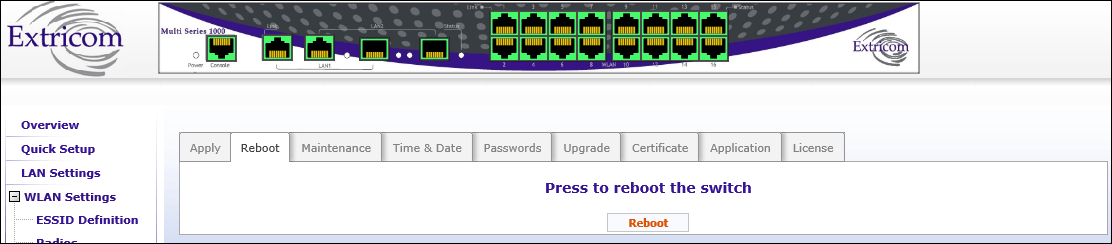
| Rebootボタン | システムを再起動させます。 |
| Maintenanceタブ:各種メンテナンス |

| Save...ボタン | コンフィグレーションファイルを生成します。 |
| 参照 | コンフィグレーションファイルを指定します。 |
| Upload...ボタン | 指定したコンフィグレーションファイルを適用します。「Upload...」ボタンをクリックすると「Please Select Configuration Elements To Upload」と表示された新しい画面がポップアップで表示されますので、アップロードする設定を指定し、「Upload...」ボタンをクリックします(General Configuration、LAN Settings、MAC Access List、Rogue AP Whitelist、Custom Portal Page、Time & Date、Application Type、PoE & Radio Controls)。 |
| Defaults...ボタン | 設定を工場出荷時の状態に戻します。「Defaults...」ボタンをクリックすると「Please Select Configuration Elements To Restore」というポップアップが表示されます。リストアする設定を指定し、「Restore」ボタンをクリックします(General Configuration、LAN Settings、MAC Access List、Rogue AP Whitelist、Custom Portal Page、Certificate & Key、Time & Date、Application Type、PoE & Radio Controls)。 |
| Undoボタン | 最後にApplyを実行したときの設定に戻します。Applyする前の設定変更はすべて破棄されます。 |
| Time & Dateタブ:日時の設定 |
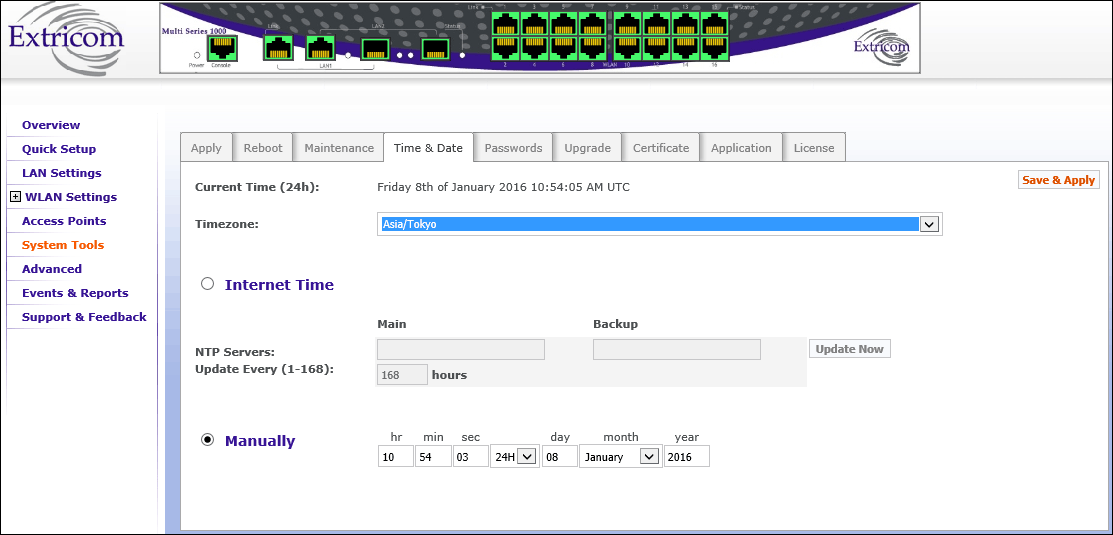
| Current Time (24h) | 現在設定されている日時が表示されます。 |
| Timezone | タイムゾーンを指定します。ドロップダウンリストから「Asia/Tokyo」を選択します。 |
| Internet Time | NTPサーバーから日時情報を取得する場合は、ラジオボックスをクリックしてください。 |
| NTP Servers | NTPサーバーを指定します。 |
| Update Every (1-168) | NTPサーバーと同期をとる間隔を1〜168時間の間で指定します。 |
| Manually | 手動で時刻設定する場合は、ラジオボックスをクリックしてください。時(hr)/分(min)/秒(Sec)/表示方法(12Hまたは24H(12時間表示か24時間表示か))/日にち(day)/月(month)/年(year)を指定します。 |
| Save & Applyボタン | 設定の保存と適用を行います。 |
| Update Nowボタン | NTPサーバーと直ぐに同期します。 |
| Passwordsタブ:パスワードの設定 |
| admin | Web設定へのアクセス | Switch1 |
| lobby | Lobby administrationページへのアクセス。ユーザーアカウント作成用 | Lobby初期設定時に変更する必要があります。 |
| operator | 管理者用(使用しません) | 変更不可(変更しないでください) |
| root | 管理者用(使用しません) | 変更不可(変更しないでください) |
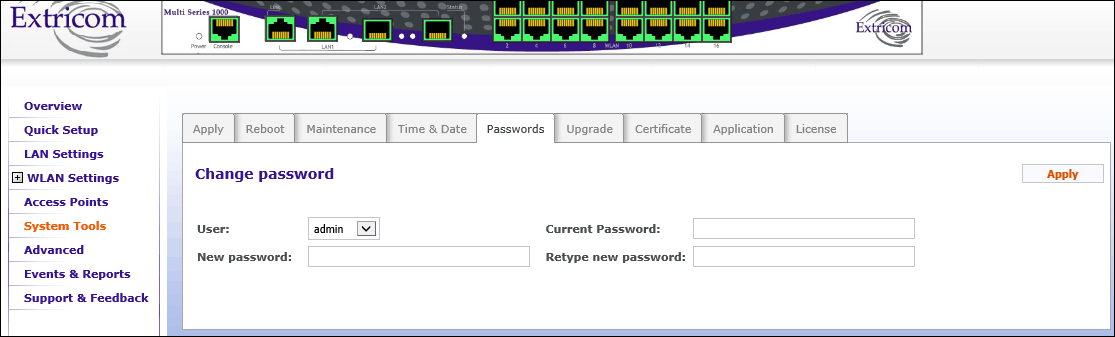
| User | パスワードを変更するユーザーをドロップダウンリストから選択します。 |
| Current Password | 現在のパスワードを指定します。 |
| New Password | 新しいパスワードを指定します。 |
| Retype new password | 再度新しいパスワードを指定します。 |
| Applyボタン | 変更を適用します。 |
| Upgradeタブ:ファームウェアのアップグレード |
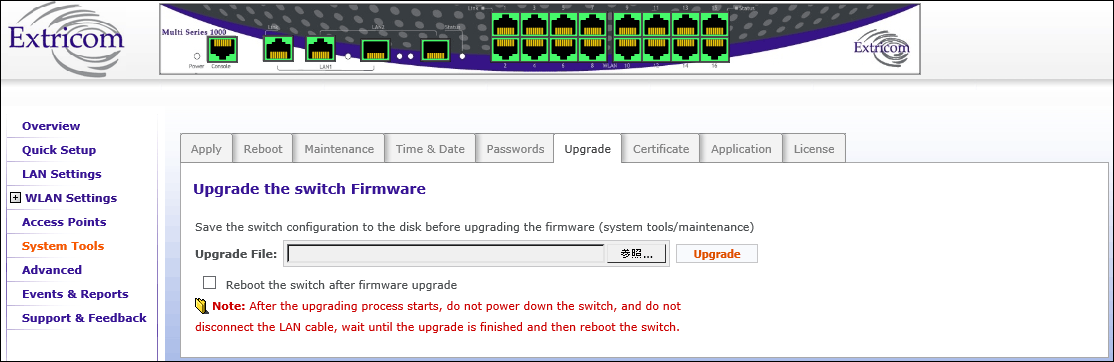
| Upgrade File | ファームウェアのパスを入力するか、「参照...」ボタンをクリックしファイルを指定します。 |
| チェックボックス | ファームウェアのアップグレード完了後に無線LANスイッチを自動で再起動させる場合は、チェックボックスにチェックを入れます。 |
| 参照...ボタン | アップグレードするファームウェアファイルを指定します。 |
| Upgradeボタン | 指定したファイルでアップグレードを実行します。 |
| Certificateタブ:証明書、鍵のアップロード |
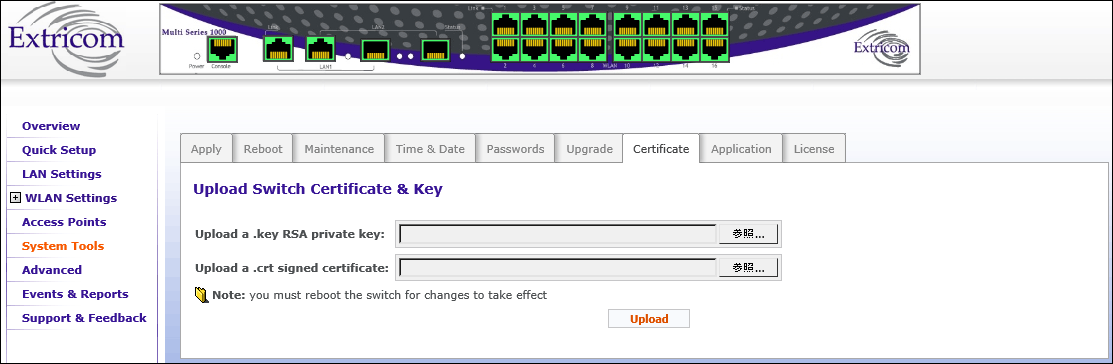
| Upload a .key RSA private key | RSAプライベートキー(秘密鍵)を指定します。 |
| Upload a .crt signed certificate key | CRT Signedキー(証明書)を指定します。 |
| Uploadボタン | 指定したキーをシステムにアップロードします。 |
| Applicationタブ:カスケードのスイッチ設定 |
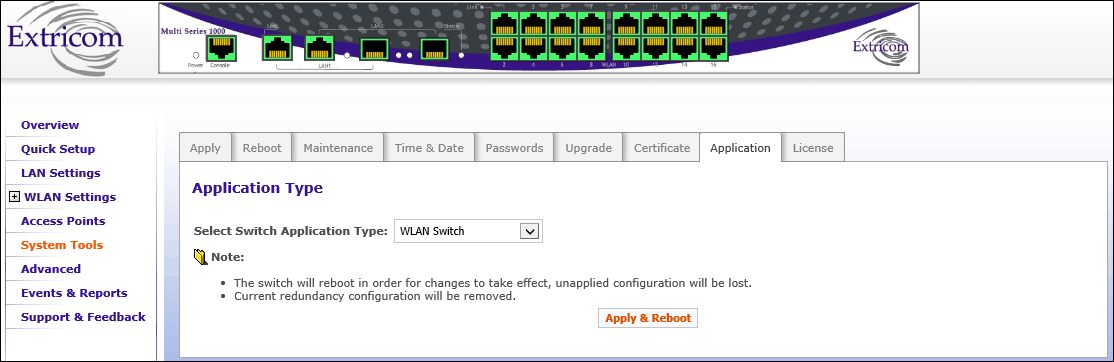
| Select Switch Application Type | 無線LANスイッチの動作設定を行います。ドロップダウンリストから目的の動作を選択します。 ・WLAN Switch:スタンドアローンモードとして動作します。 ・WLAN Secondary Switch:カスケードのセカンダリー機として動作します。 ・WLAN Primary Switch:カスケードのプライマリー機として動作します。 |
| Apply & Rebootボタン | 設定の適用と無線LANスイッチの再起動を行います。 |
| Licenseタブ:ライセンスの設定(未サポート) |
Note - 本機能は未サポートです。
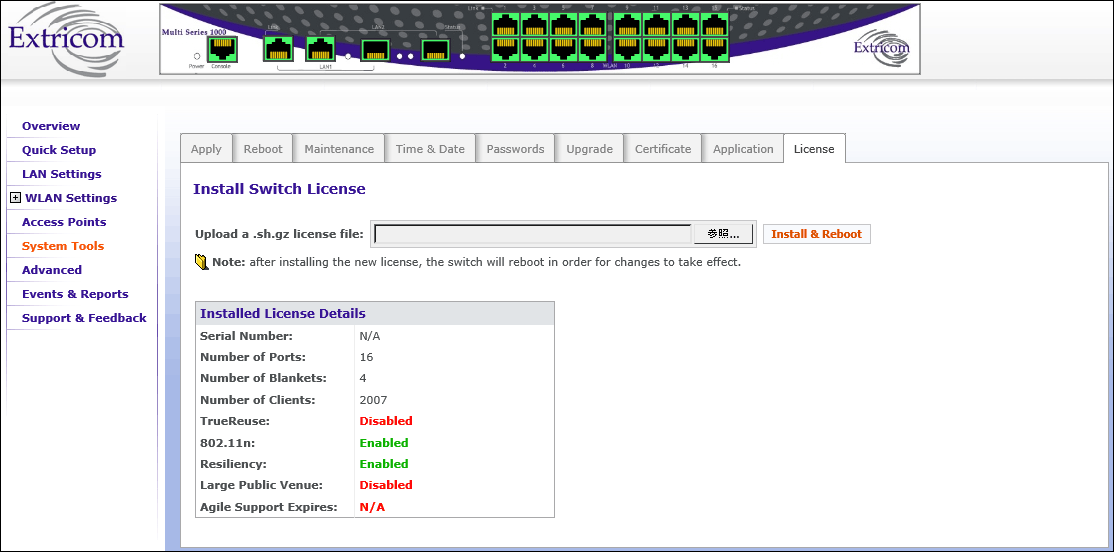
| Upload a .sh.gz license file | ライセンスファイルを指定します。 |
| 参照...ボタン | ライセンスファイルを指定します。 |
| Install & Rebootボタン | ライセンスファイルのインストールと無線LANスイッチの再起動を行います。 |
| Serial Number | N/A。 |
| Number of Ports | ポート数が表示されます。 |
| Number of Blankets | ブランケット数が表示されます。 |
| Number of Clients | クライアント数が表示されます。 |
| TrueReuse | 未サポート。 |
| 802.11n | 802.11nライセンスの状態(有効/無効)が表示されます。 |
| Resiliency | カスケードレジリエンシーライセンスの状態(有効/無効)が表示されます。 |
| Large Public Venue | N/A |
| Agile Support Expires | N/A |
(C) 2016 アライドテレシスホールディングス株式会社
PN: 613-002288 Rev.B